Cómo programar una reunión de Skype

Aprenda a programar reuniones efectivas en Skype Empresarial desde Outlook o la aplicación de Skype. Siga nuestros sencillos pasos para una mejor colaboración.
Al vincular tablas de Excel a Power Pivot, las agrega al modelo de datos de Power Pivot. En este escenario, suponga que ha agregado tres conjuntos de datos en tres hojas de trabajo diferentes: Clientes, InvoiceHeader y InvoiceDetails.
Desea utilizar Power Pivot para analizar los datos en las hojas de trabajo Clientes, InvoiceHeader y InvoiceDetails.
Puede encontrar los archivos de muestra para este ejercicio en el libro de trabajo llamado Capítulo 2 Samples.xlsx .
En este punto, Power Pivot sabe que tiene tres tablas en el modelo de datos, pero no tiene idea de cómo se relacionan las tablas entre sí. Puede conectar estas tablas definiendo relaciones entre las tablas Clientes, Detalles de la factura y Encabezado de la factura. Puede hacerlo directamente dentro de la ventana de Power Pivot.
Si ha cerrado inadvertidamente la ventana de Power Pivot, puede volver a abrirla fácilmente haciendo clic en el botón de comando Administrar en la pestaña Cinta de Power Pivot.
Siga estos pasos para crear relaciones entre sus tablas:
Active la ventana de Power Pivot y haga clic en el botón de comando Vista de diagrama en la pestaña Inicio.
La pantalla de Power Pivot que ve muestra una representación visual de todas las tablas en el modelo de datos, como se muestra.
Puede mover las tablas en la vista Diagrama simplemente haciendo clic en ellas y arrastrándolas.
La idea es identificar las claves de índice primarias en cada tabla y conectarlas. En este escenario, la tabla Clientes y la tabla Encabezado de factura se pueden conectar mediante el campo CustomerID. Las tablas Invoice Header y Invoice Details se pueden conectar usando el campo InvoiceNumber.
La vista de diagrama le permite ver todas las tablas en el modelo de datos.
Haga clic y arrastre una línea desde el campo CustomerID en la tabla Clientes al campo CustomerID en la tabla Encabezado de la factura, como se muestra aquí.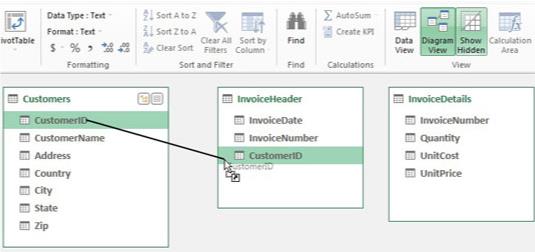
Para crear una relación, simplemente haga clic y arrastre una línea entre los campos de sus tablas.
Haga clic y arrastre una línea desde el campo InvoiceNumber en la tabla Invoice Header al campo InvoiceNumber en la tabla Invoice Details.
En este punto, su diagrama se verá similar al que se muestra. Observe que Power Pivot muestra una línea entre las tablas que acaba de conectar. En términos de base de datos, estos se conocen como combinaciones.
Las uniones en Power Pivot son siempre uniones de uno a varios. Esto significa que cuando una tabla se une a otra, una de las tablas tiene registros únicos con números de índice únicos, mientras que la otra puede tener muchos registros donde los números de índice están duplicados.
Un ejemplo común es la relación entre la tabla Clientes y la tabla Encabezado de factura. En la tabla Clientes, tiene una lista única de clientes, cada uno con su propio identificador único. Ningún CustomerID en esa tabla está duplicado. La tabla de encabezado de la factura tiene muchas filas para cada CustomerID; cada cliente puede tener muchas facturas.
Observe que las líneas de unión tienen flechas que apuntan de una tabla a otra. La flecha en estas líneas de unión siempre apunta a la tabla que tiene el índice único duplicado.
Para cerrar el diagrama y volver a ver las tablas de datos, haga clic en el comando Vista de datos en la ventana de Power Pivot.
Aprenda a programar reuniones efectivas en Skype Empresarial desde Outlook o la aplicación de Skype. Siga nuestros sencillos pasos para una mejor colaboración.
Aprende a usar la función de Pegado Especial en Excel 2016 para optimizar la forma en que insertas datos en tus hojas de cálculo. Controla qué información se pega y realiza operaciones matemáticas simples con facilidad.
Descubre las funciones de Excel para convertir entre binario, octal, decimal y hexadecimal con esta tabla informativa y consejos útiles para optimizar tu trabajo.
Completa guía sobre cómo instalar y activar el complemento de Power Query en Excel 2010 y 2013, y su uso en Excel 2016. Aprende a gestionar datos de manera efectiva en Excel.
Aprende a modificar y editar bases de datos en Access 2019, incluyendo cómo nombrar campos, agregar y eliminar campos, y definir tipos de datos. ¡Optimiza tu trabajo con Access!
El comando Ir a en Word 2016 es una herramienta poderosa para navegar rápidamente a una página específica o a elementos dentro del documento. Aprende a optimizar tu flujo de trabajo con este práctico comando.
Aprende cómo resaltar fechas de fin de semana en Excel utilizando formato condicional para mejorar la gestión de tus datos de programación.
Aprenda a insertar un hipervínculo "mailto" en Excel 2010 para crear correos electrónicos de manera simple y eficiente.
Aprenda a utilizar las opciones de pegado y Pegado especial en Word 2007 para manejar eficazmente bloques de texto. Optimizando su formato y presentación.
Descubre cómo modificar un gráfico SmartArt en PowerPoint incluyendo cambios de diseño, estructura y texto. Mejora tus presentaciones con estos consejos SEO.







